convertiți un Server Linux fizic într-un VMware VM
când implementați o infrastructură virtuală, poate doriți să convertiți serverele fizice în cele virtuale pentru a vă îmbunătăți consolidarea centrului de date. În acest subiect, vom vedea cum să convertim un server Linux fizic într-un VMware VM. Pentru a face această conversie, am folosit VMware vCenter Converter independent.
instalați VMware vCenter Converter Standalone
Pentru a găzdui VMware vCenter Converter Standalone, aveți nevoie de o mașină fizică sau virtuală bazată pe Windows Server. De obicei, când rulez acest instrument, folosesc o mașină virtuală. Apoi, rulez executabilul pentru a procesa instalarea produsului. În prima fereastră, faceți clic pe Următorul.
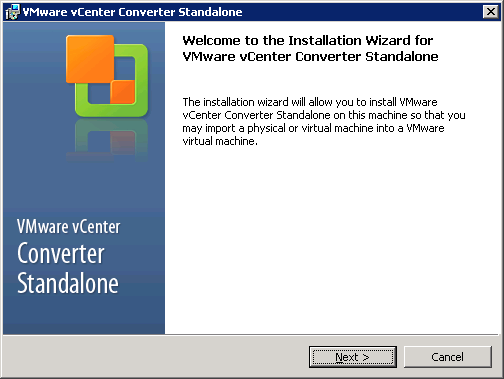
apoi, acceptați Acordul de brevet pentru utilizatorul final și faceți clic pe Următorul.
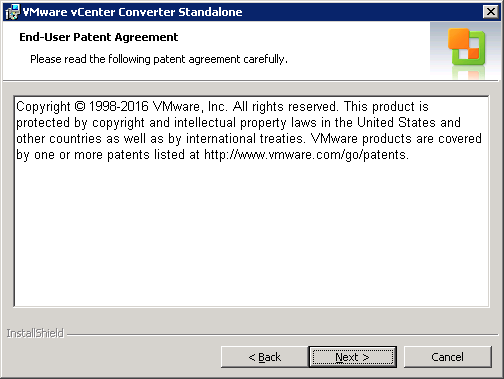
apoi acceptați Acordul de licență și faceți clic pe Următorul.

apoi, alegeți un folder de destinație pentru VMware vCenter Converter Standalone și faceți clic pe Următorul.

apoi alegeți un tip de configurare: instalare locală pentru a implementa numai VMware vCenter Converter Standalone sau instalare Client-Server dacă doriți să instalați agent și client suplimentar. Aleg instalarea locală pentru că nu vreau să convertesc serverul în care implementez VMware vCenter Converter Standalone.
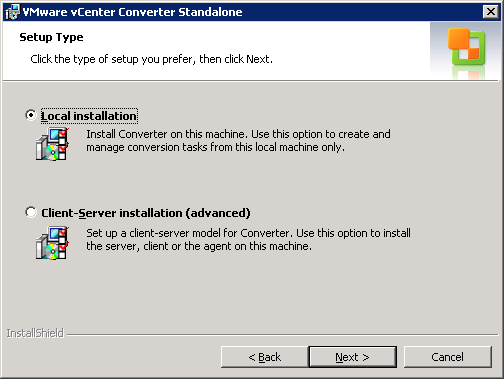
apoi, alegeți dacă doriți să vă alăturați sau nu VMware CEIP și faceți clic pe Următorul.
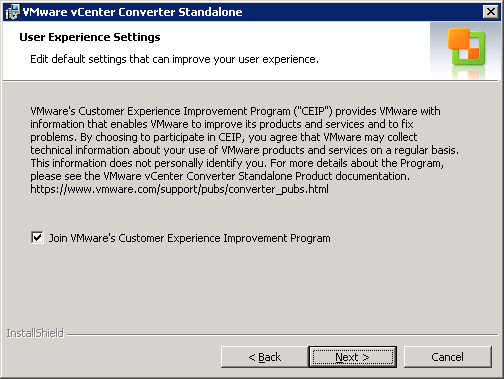
Pentru a rula instalarea, faceți clic pe Instalare.
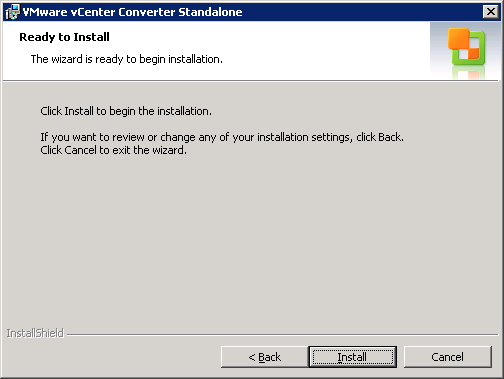
când instalarea este terminată, puteți rula clientul Standalone Converter.
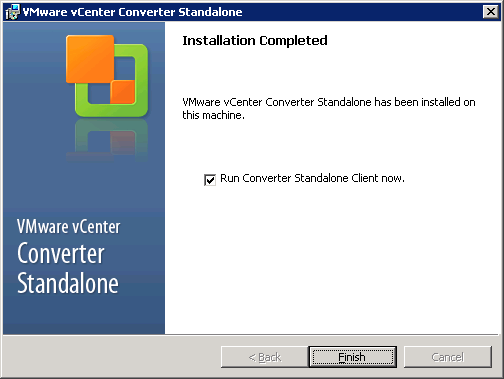
migrați un server fizic la unul virtual
în clientul VMware vCenter Converter Standalone, faceți clic pe Conversie mașină.

apoi, alegeți dacă sursa este pornit sau oprit. Fii atent: dacă alegeți oprit, nu veți putea converti serverul fizic. Când selectați Pornit, puteți alege Windows sau Linux server la distanță sau mașină locală. Aleg o mașină Linux la distanță.
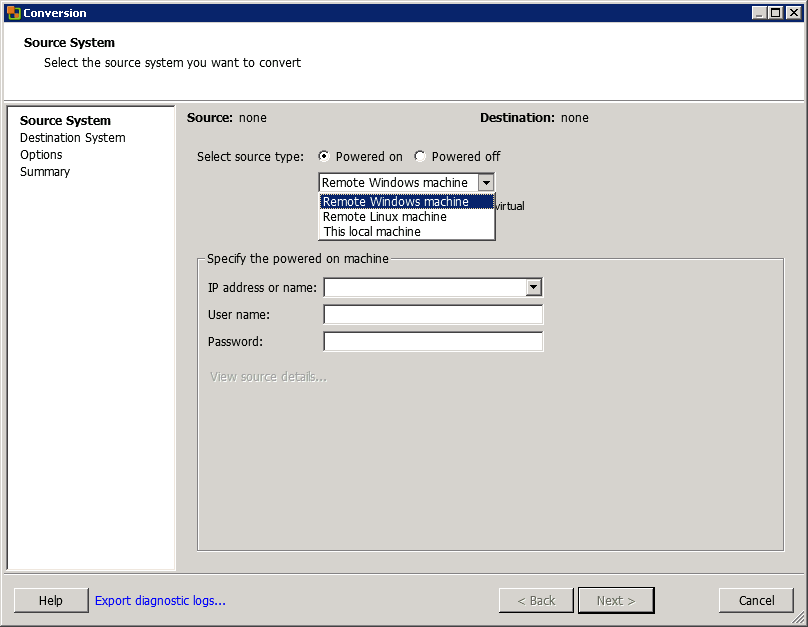
apoi, specificați adresa IP sau numele și acreditările rădăcină.
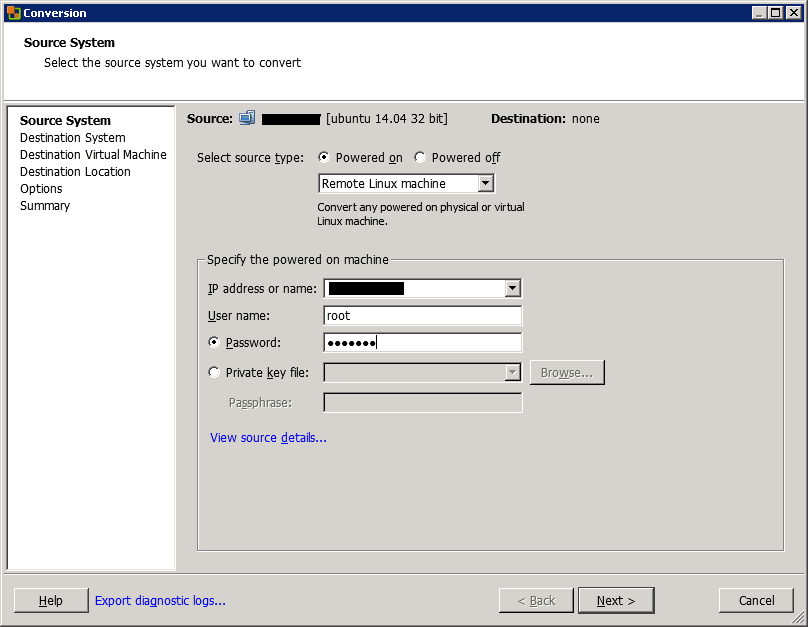
apoi, specificați destinația. Dacă destinația ESXi este gestionată de vCenter, specificați numele vCenter sau IP. În caz contrar, specificați numele ESXi sau adresa IP. În exemplul de mai jos, mă conectez la vCenter cu acreditări de administrator.
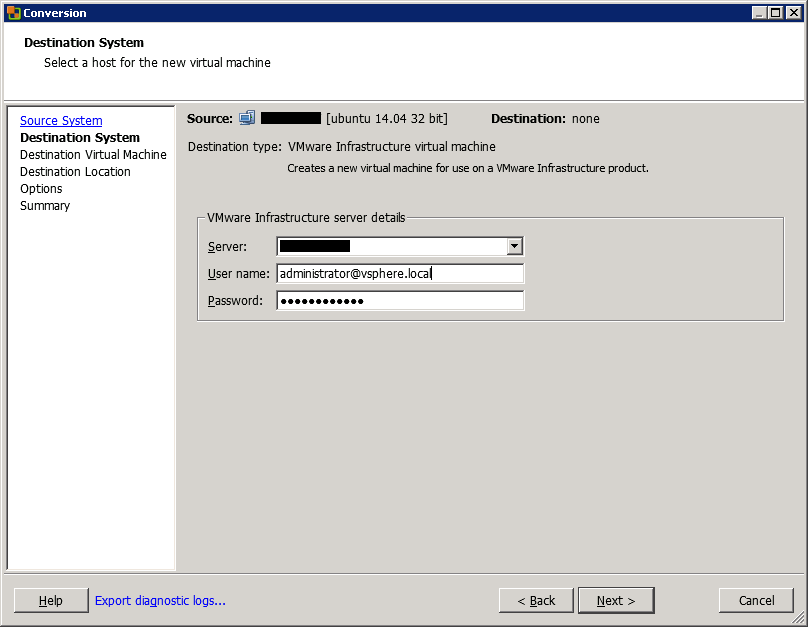
apoi, alegeți folderul destinație VM sau datacenter și faceți clic pe Următorul.
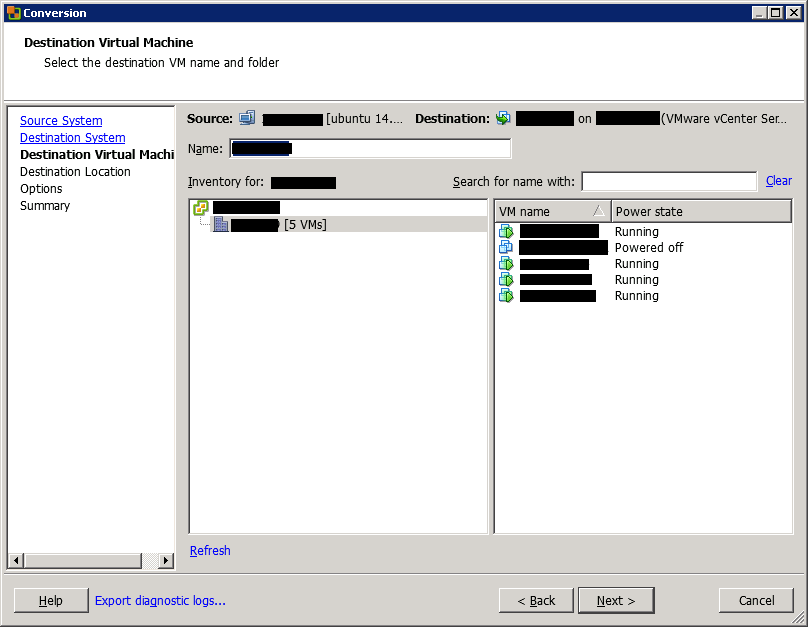
apoi, alegeți destinația ESXi (sau cluster) și datastore. De asemenea, puteți alege versiunea VM.

în ecranul următor, puteți gestiona configurația VM. În primul rând, puteți alege ce date să copiați și puteți obține informații despre partiție pe serverul sursă.
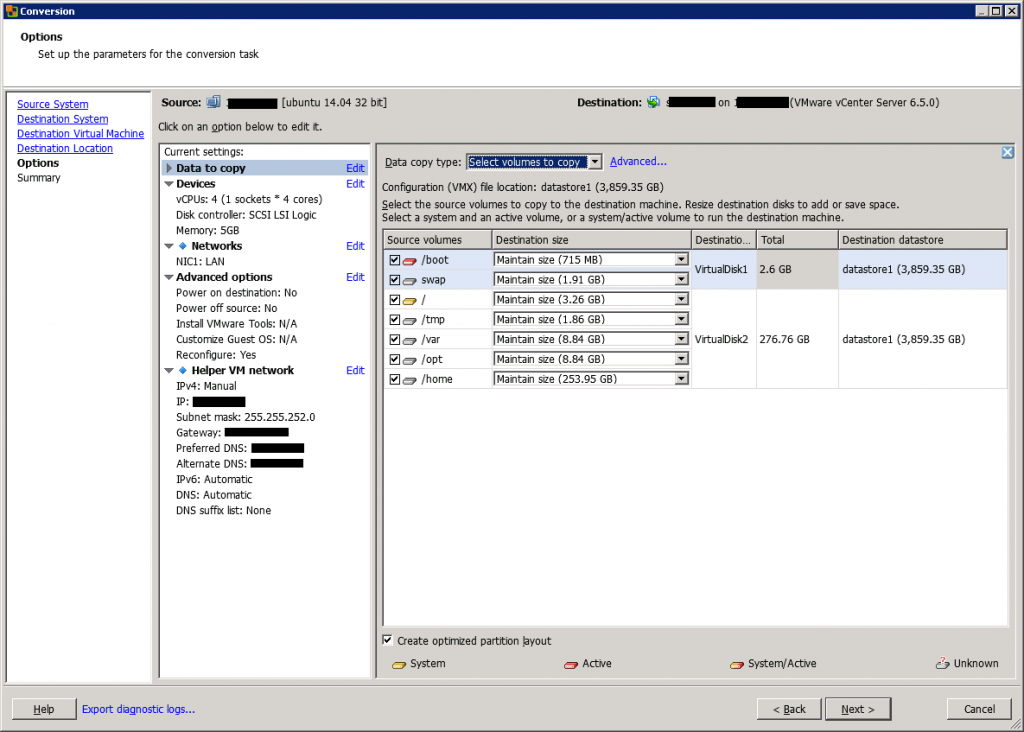
apoi, puteți edita informațiile CPU și memorie ale mașinii virtuale. De asemenea, puteți schimba controlerul de disc.
StarWind hyperconverged Appliance este o platformă hardware hiper-convergentă la cheie montată într-o amprentă mică cu două noduri. Nu aveți nevoie de nimic altceva pentru a construi o nouă infrastructură IT prietenoasă cu bugetul sau pentru a actualiza una existentă. Toate sistemele dvs. vor fi „babysitted” de StarWind 24/7/365, depanând orice probleme fără implicarea dvs. Totul este operat printr-o interfață web îngrijită. De asemenea, vă vom migra sarcinile de lucru fără costuri suplimentare.
reduceți dramatic costurile de gestionare a CapEx, OpEx și IT, în timp ce creșteți vizibil rentabilitatea investiției (ROI) cu hiperconvergența pentru ROBO, SMB & Edge de la StarWind.
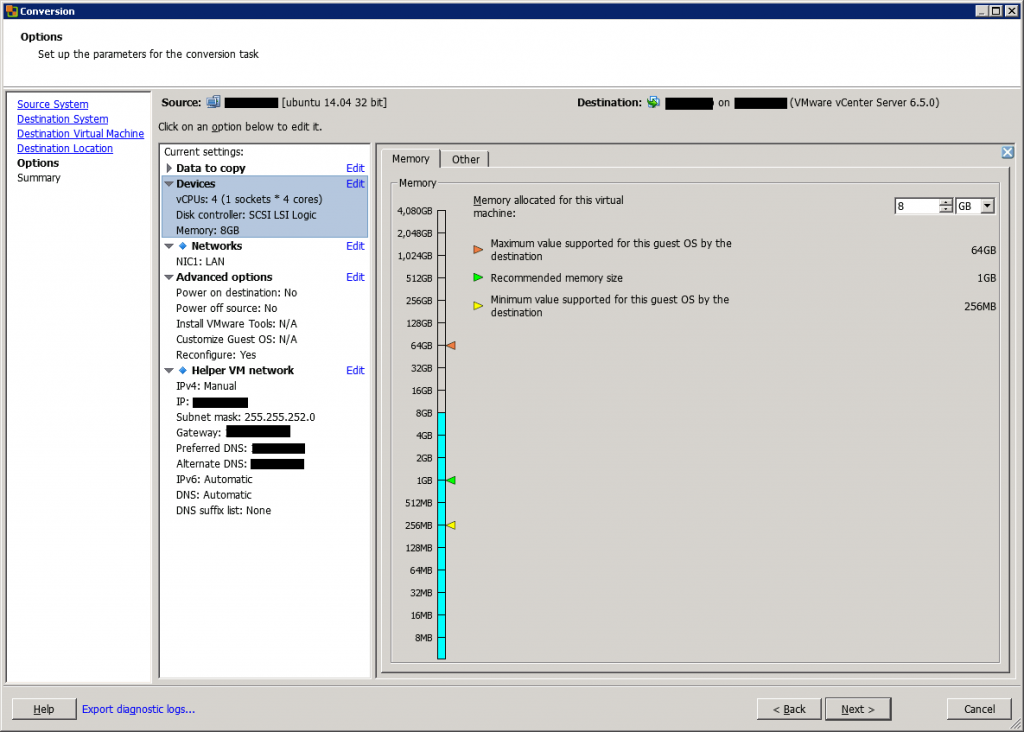
când convertiți un server fizic cu multe adaptoare de rețea, poate doriți să nu le convertiți pe toate în adaptoare de rețea virtuale. Pentru a face acest lucru, selectați numărul de adaptoare de rețea de conectat. De asemenea, puteți selecta tipul controlerului (cum ar fi VMXNET 3).

în ecranul următor, puteți activa unele setări post-procesare, cum ar fi power off source machine și power on destination machine.
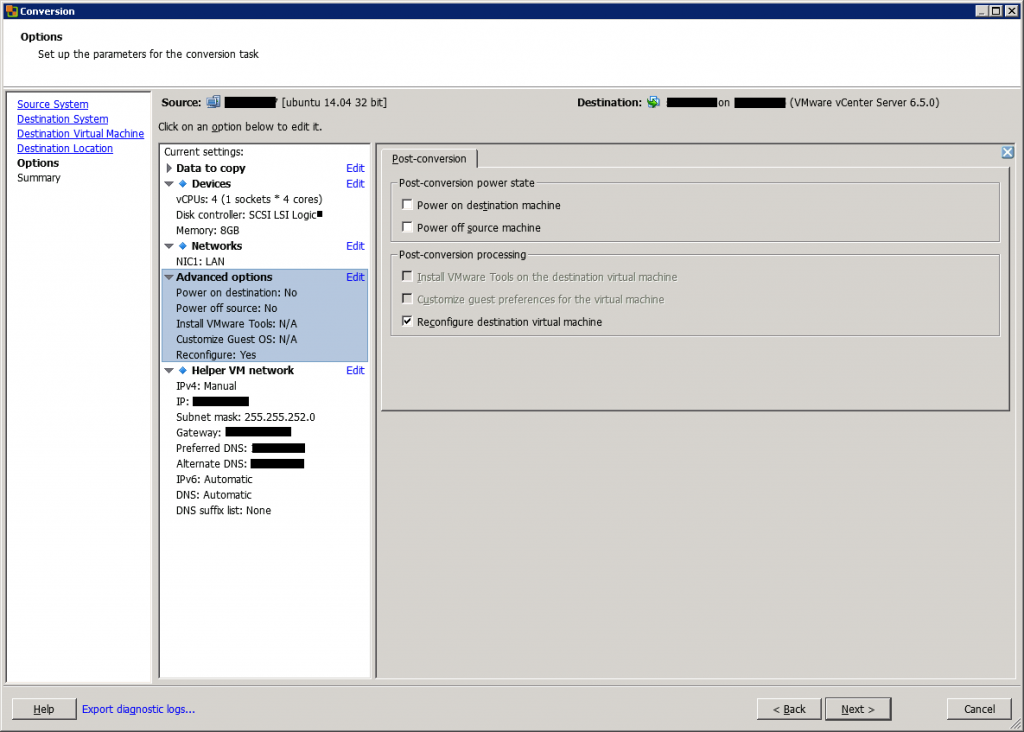
apoi, puteți seta adresa IP în mașina de destinație. Dacă alegeți să efectuați o conversie de la o mașină pornită, nu specificați aceeași adresă IP ca sursa pentru a evita adresele IP conflictuale.
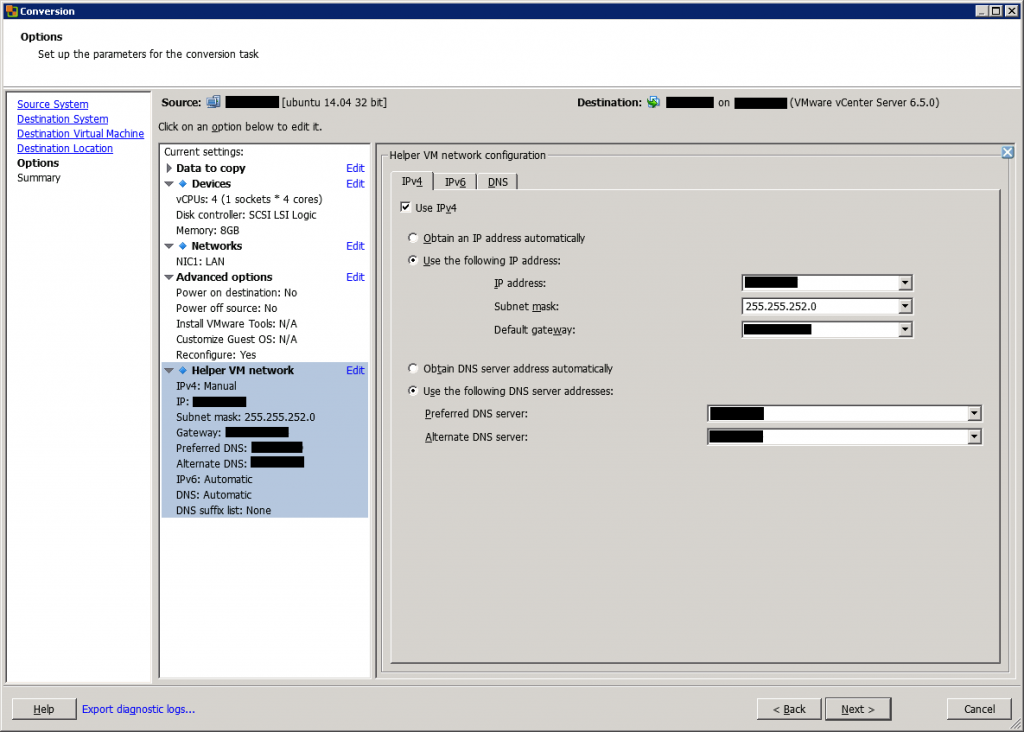
în ecranul următor, este afișat un rezumat de conversie. Examinați setările și faceți clic pe Finalizare pentru a rula conversia.
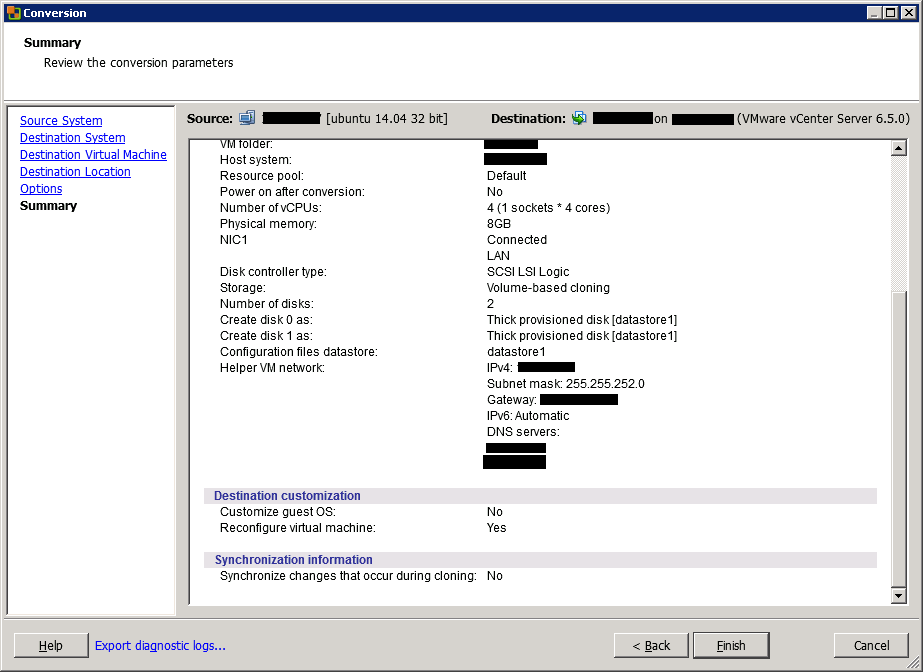
după ce ați făcut clic pe Finish, migrarea va începe să ruleze.
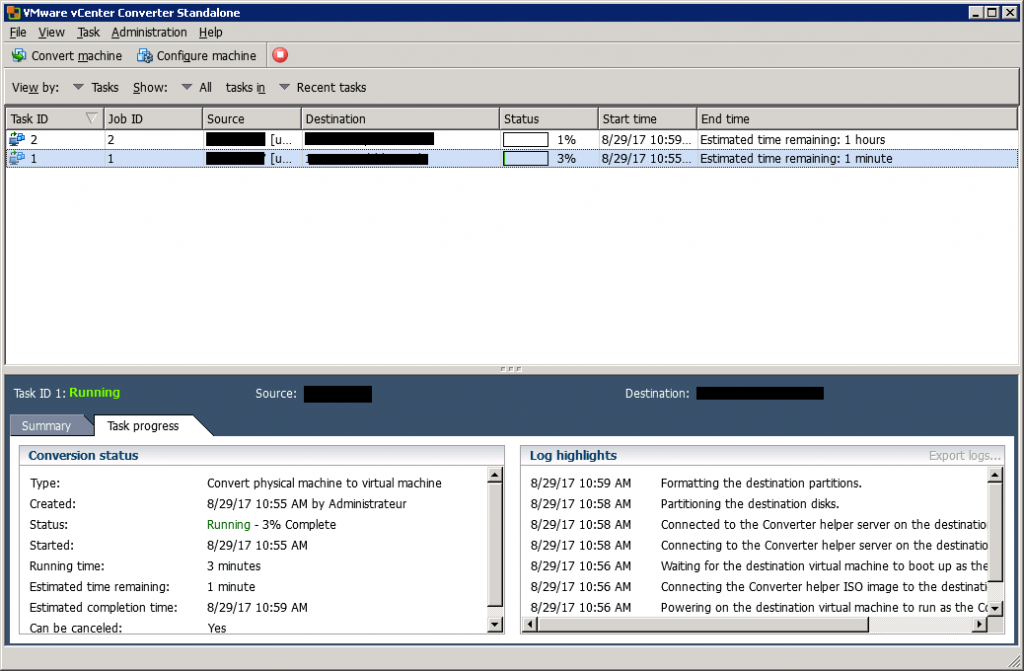
când conversia este terminată, puteți verifica versiunea VM, VMware tools și configurați adresa IP în destinație VM.
concluzie
VMware vCenter Converter Standalone este un instrument ușor care vă permite să convertiți servere fizice (Windows sau Linux) la mașini virtuale. Dacă aveți un număr mic de mașini de convertit, puteți utiliza acest instrument deoarece este gratuit. Dacă trebuie să convertiți mii de VM-uri, ar trebui să utilizați un alt instrument care aduce mai multă automatizare (cum ar fi Double-Take Move).
- Prezentare generală a convertorului V2V
- Convertor V2V hârtie albă




